如何在將 Windows 7 更新到 Windows 10 時修復錯誤
已發表: 2019-12-08在將 Windows 7 更新到 Windows 10 時,您是否遇到過任何錯誤問題? 無法從 Windows 7 更新 Windows 10?
不用擔心,閱讀本文後,您將獲得將 Windows 7 更新到 Windows 10 的所有解決方案。
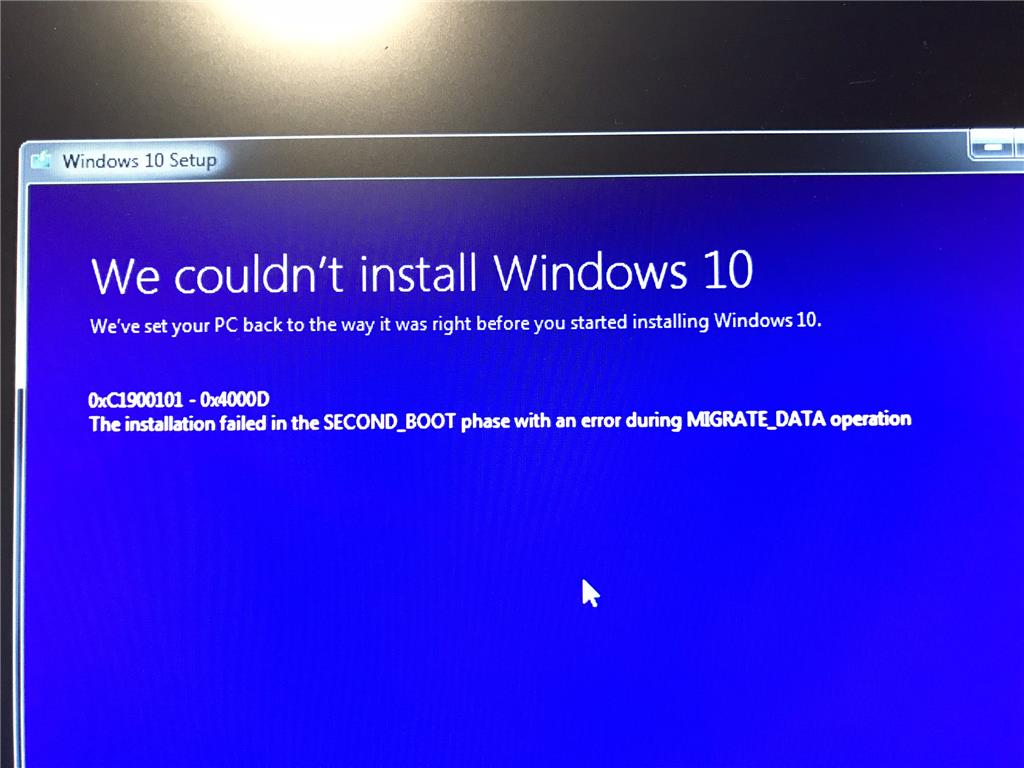
Microsoft 將於 2020 年 1 月 14 日終止對 Windows 7 的支持,因為用戶將無法從 Microsoft 接收任何安全和軟件更新。 因此,建議在 2020 年 1 月之前為每位 Windows 7 用戶更新 Windows 7 至 Windows 10。用戶可以在其 PC/筆記本電腦上運行 Windows 7。 但是,病毒和安全威脅的可能性會很高。
用戶在從 Windows 7 更新 Windows 10 時遇到問題,因為他們不斷收到“ 0xc1900101 ”、“ 0x800f081f ”等錯誤。Windows 7 用戶在安裝和更新 Windows 10 時遇到錯誤問題可能有很多原因,但是,有些可以按照以下步驟修復常見錯誤。
一般檢查
- 移除外部硬件- 拔下您的計算機硬件,如打印機、揚聲器/耳機、掃描儀、USB 閃存驅動器和外部硬盤驅動器。
(筆記本電腦用戶可以從筆記本電腦上拔下充電器) - 運行 Windows 更新疑難解答- Windows 更新疑難解答將自動分析和修復 Windows 更新的問題或錯誤。 如果有任何掛起的重新啟動阻止 Windows 更新,它還會通知用戶。
(下載適用於 Windows 7 和 8.1 的 Windows 更新疑難解答) - Windows 更新 -這是一件好事,可確保在更新到 Windows 10 之前安裝所有重要更新。它包括計算機的所有硬件驅動程序。
- 卸載非 Microsoft 防病毒軟件 -強烈建議在升級時使用 Windows Defender 保護您的計算機,因為第三方防病毒軟件有時會導致升級問題。
(要刪除防病毒軟件,請轉到控制面板>程序>卸載程序。選擇應用程序,右鍵單擊並卸載程序,“是”確認)。 - 卸載不必要的軟件- 過時和舊軟件可能會在升級到新 Windows 時導致問題,因此卸載過時和舊應用程序會有所幫助。
如果您想再次重新安裝該應用程序,請確保您擁有所有必需的文件和安裝介質,然後再將其刪除。
(要刪除軟件,請轉到控制面板>程序>卸載程序。選擇應用程序,右鍵單擊並卸載程序,“是”確認)。 - 釋放磁盤空間- 在更新到 Windows 10 之前,系統需要更多硬盤空間才能進行安裝。
要了解您的計算機上有多少可用空間,請點擊“開始(Windows 圖標)按鈕”搜索“文件資源管理器(在 Windows 7 中稱為 Windows 資源管理器)”選擇計算機或“這台電腦”並查看“硬盤驅動器”或在設備和驅動器下。 如果您看到多個驅動器,請在驅動器圖標上方找到並找到包含 Microsoft Windows 徽標的系統驅動器。 您將了解該驅動器下的可用空間量。
0xC1900101 錯誤
以“ 0xC1900101”開頭的錯誤通常是驅動程序錯誤。 如果任何用戶在更新 Windows 10 時遇到此錯誤,請嘗試以下步驟來解決問題。
- 確保您的計算機有足夠的空間,因為它需要至少 16 GB 的可用空間來升級 32 位操作系統或 20 GB 來升級 64 位操作系統。
(釋放 Windows 10 中的驅動器空間) - 運行 Windows 更新,安裝任何可用的 Windows 更新、軟件更新、硬件更新和一些有用的第三方驅動程序。
- 移除或拔出任何額外的硬件設備,如存儲設備、驅動器和其他硬件設備。
- 通過點擊“開始(Windows)按鈕>搜索設備管理器>選擇旁邊顯示黃色感嘆號的設備>選擇每個類別以切換所有設備列表)來檢查設備管理器是否存在系統錯誤>右鍵單擊設備名稱>選擇更新驅動程序軟件或卸載以糾正錯誤。
- 刪除系統不需要的第三方安全軟件。
- 通過點擊“開始(Windows)按鈕>在搜索欄中鍵入命令提示符>按回車>鍵入chkdsk/f C並按回車鍵來修復硬盤驅動器錯誤。 它將自動開始修復硬盤驅動器,完成後,重新啟動您的設備。
- 對Windows進行全新啟動。
- 通過點擊“開始(Windows)按鈕>在搜索欄中鍵入命令提示符>按回車>鍵入DISM.exe/Online/cleanup-image/Restorehealth並回車來修復和恢復系統文件。
0x800f081f 錯誤

當用戶嘗試在其計算機中安裝 Microsoft .Net Framework 3.5 軟件時,可能會出現“ 0x800f081f ”錯誤。 當備用安裝源或文件位於以下情況之一時,會出現此錯誤代碼:
- 路徑或位置在不包含安裝該功能所需的任何文件的特定位置中指定。
- 一個用戶試圖安裝一個功能,該功能沒有對該位置和文件的 READ 訪問權限。
- 對於您嘗試安裝的 Windows 版本,一組安裝文件丟失、損壞、無效或不完整。
要解決此問題,請確保源的路徑正確,並且至少應具有對特定位置的 READ 訪問權限。 為此,請驗證包含一組有效且完整的文件的安裝源。
如何解決 Windows 10 計算機?
要修復“ 0x800f081f ”錯誤代碼,請按照以下步驟操作:
- 下載 Windows Media Creation Tool 並創建 ISO 映像或為您在計算機中安裝的 Windows 版本創建映像。
- 按照上述步驟配置組策略,請執行以下步驟:> 掛載在上述步驟中創建的 ISO 映像。
> 將“ Alternate source file path ”指向 ISO 中的 ISO sources\sxs 文件夾。
> 運行 gpupdate /force 命令。
> 添加 .Net 框架功能。
另請閱讀:如何升級到 Windows 10
嘗試使用註冊表編輯器修復
如果上述任何步驟都不起作用,請嘗試使用註冊表編輯器工具通過以下步驟進行修復:
- 同時按下 Windows(icon) + R 鍵打開運行對話框。 輸入regedit並回車。
- 轉到以下註冊表項:
HKEY_LOCAL_MACHINE\SOFTWARE\Microsoft\Windows\Current Version\WindowsUpdate\OSUpgrade - 在右側窗格中,創建一個新的 DWORD AllowOSUpgrade並將其值設置為1。
- 關閉註冊表編輯器並再次運行 Windows 更新。
(注意——Windows 10 應該出現在 Windows 更新中,用戶可以毫無問題地下載和安裝)。

確保您從管理員帳戶下載和安裝 Windows 10。 我們將建議每個 Windows 用戶安裝 Windows 安全更新或來自 Windows 更新工具的任何必要更新。 希望以上所有解決方案都能解決將 Windows 7 更新到 Windows 10 時出現的錯誤問題,如果我們錯過了任何重要步驟,請隨時在評論部分提及,以便我們監控它們並在評論中回复它們盒子也是。
